制作燃烧的火焰效果,只要使用 到ps的滤镜功能,虽然制作步骤比较复杂,单制作出来的效果还是比较好的,如下如所示,现在就把制作的步骤和截图分享给大家,希望对你有所帮助。
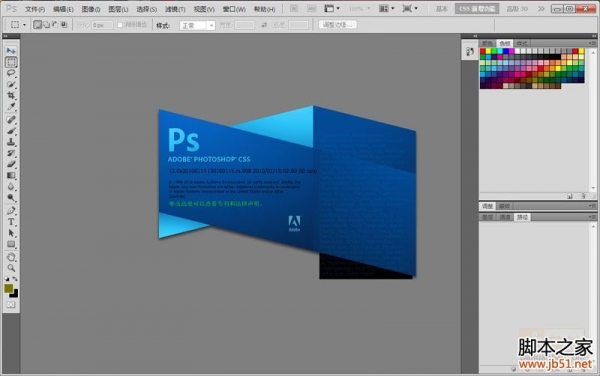
Photoshop CS5 绿色版官方中文正式原版
- 类型:图像处理
- 大小:104.06MB
- 语言:简体中文
- 时间:2014-06-01

1、启动Photoshop cs5,执行ctrl+n组合键,新建一个大小为800*600,分辨率为72,背景颜色为黑色的文件。

2、双击背景图层将该图层进行解锁,修改该图层的名称为“背景”,然后点击确定按钮。
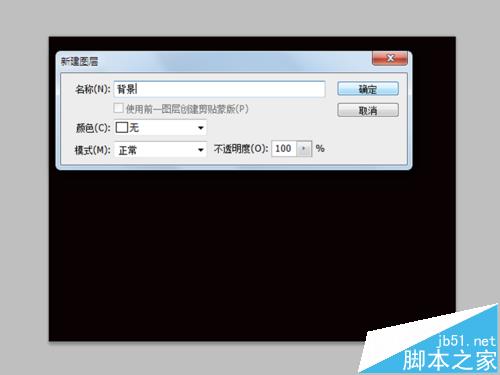
3、执行滤镜-渲染-镜头光晕命令,在弹出的镜头光晕对话框中调整镜头的 位置使其处于中心位置,其他参数不变点击确定。
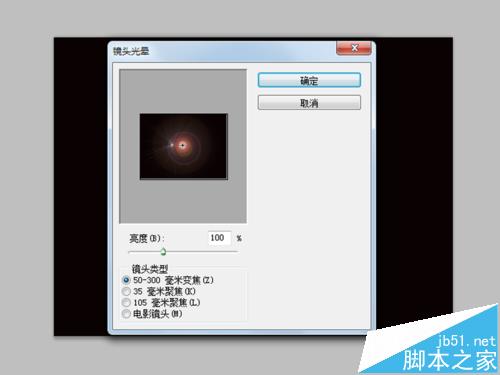
4、执行图像-调整-色彩平衡命令,在弹出的对话框中设置青色为-100,蓝色为100点击确定按钮。

5、执行图像-调整-曲线命令,在弹出曲线对话框中设置输出为171,输入为84,查看效果,点击确定按钮。
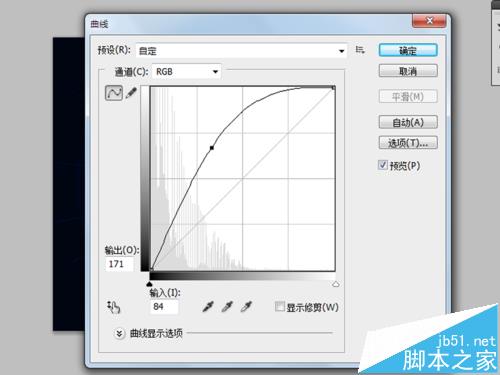
6、执行滤镜-扭曲-波浪命令,在波浪对话框中设置生成器数为6,波长最小为60最大为120,波幅最小为1,最大为180,然后点击随机化,找到一个合适的点击确定。

7、执行ctrl+j组合键复制一个图层背景副本,执行ctrl+i组合键进行反选,再次执行ctrl+f组合键。

8、修改背景副本图层的混合模式为差值,执行图像-调整-色彩平衡命令,设置青色为-100后点击确定按钮。

9、执行图像-调整-渐变映射命令,在弹出的渐变映射对话框中勾选反向,点击确定按钮。

上一页
12 下一页 阅读全文
12 下一页 阅读全文
注意事项:
不要在微信、知乎、QQ、内置浏览器下载、请用手机浏览器下载! 如果您是手机用户,请移步电脑端下载!
1、文稿PPT,仅供学习参考,请在下载后24小时删除。
2、如果资源涉及你的合法权益,第一时间删除。
3、如果字体显示不正常,>>>请在右侧顶部字体安装字体<<<
115PPT网 » ps怎么制作燃烧的火焰效果?
不要在微信、知乎、QQ、内置浏览器下载、请用手机浏览器下载! 如果您是手机用户,请移步电脑端下载!
1、文稿PPT,仅供学习参考,请在下载后24小时删除。
2、如果资源涉及你的合法权益,第一时间删除。
3、如果字体显示不正常,>>>请在右侧顶部字体安装字体<<<
115PPT网 » ps怎么制作燃烧的火焰效果?





